सामग्री सारणी
ट्यूटोरियल Excel MONTH आणि EOMONTH फंक्शन्सचे नट आणि बोल्ट स्पष्ट करते. तुम्हाला एक्सेलमध्ये तारखेपासून महिना कसा काढायचा, महिन्याचा पहिला आणि शेवटचा दिवस कसा मिळवायचा, महिन्याचे नाव क्रमांकात रूपांतरित करायचे आणि बरेच काही कसे करायचे याचे प्रात्यक्षिक दाखवणारी सूत्र उदाहरणे सापडतील.
मागील लेखात, आठवड्याचे दिवस मोजण्यासाठी आम्ही विविध सूत्रे शोधली. आज, आम्ही एका मोठ्या टाइम युनिटवर ऑपरेट करणार आहोत आणि मायक्रोसॉफ्ट एक्सेल अनेक महिन्यांसाठी प्रदान करणारी फंक्शन्स शिकणार आहोत.
या ट्युटोरियलमध्ये तुम्ही शिकाल:
Excel MONTH फंक्शन - सिंटॅक्स आणि वापरते
मायक्रोसॉफ्ट एक्सेल तारखेपासून महिना काढण्यासाठी एक विशेष MONTH फंक्शन प्रदान करते, जे 1 (जानेवारी) ते 12 (डिसेंबर) पर्यंतचा महिना क्रमांक मिळवते.
द MONTH फंक्शन एक्सेल 2016 - 2000 च्या सर्व आवृत्त्यांमध्ये वापरले जाऊ शकते आणि त्याची वाक्यरचना शक्य तितकी सोपी आहे:
MONTH(क्रमांक_क्रमांक) जेथे serial_number ही तुम्ही शोधण्याचा प्रयत्न करत असलेल्या महिन्याची कोणतीही वैध तारीख आहे.
Excel MONTH सूत्रांच्या योग्य कार्यासाठी, DATE(वर्ष, महिना, दिवस) फंक्शन वापरून तारीख प्रविष्ट केली पाहिजे. उदाहरणार्थ, DATE हा 1 मार्च 2015 चा दिवस दर्शवत असल्याने फॉर्म्युला =MONTH(DATE(2015,3,1)) 3 परत करतो.
=MONTH("1-Mar-2015") सारखी सूत्रे देखील चांगली कार्य करतात, जरी तारखा मजकूर म्हणून प्रविष्ट केल्यास समस्या अधिक जटिल परिस्थितीत येऊ शकतात.
अभ्यासात, MONTH फंक्शनमध्ये तारीख निर्दिष्ट करण्याऐवजी, तारीख असलेल्या सेलचा संदर्भ घेणे अधिक सोयीचे आहे किंवातुमच्या वर्कशीटमध्ये विविध आकडेमोड करण्यासाठी MONTH आणि EOMONTH फंक्शन्स, तुम्ही एक पाऊल पुढे टाकू शकता आणि व्हिज्युअल प्रेझेंटेशन सुधारू शकता. यासाठी, आम्ही तारखांसाठी एक्सेल कंडिशनल फॉरमॅटिंगची क्षमता वापरणार आहोत.
वर उल्लेख केलेल्या लेखात दिलेल्या उदाहरणांव्यतिरिक्त, आता मी तुम्हाला दाखवेन की तुम्ही सर्व सेल किंवा संपूर्ण पंक्ती पटकन कसे हायलाइट करू शकता. ठराविक महिन्याशी संबंधित.
उदाहरण 1. चालू महिन्यातील तारखा हायलाइट करा
मागील उदाहरणातील टेबलमध्ये, समजा तुम्हाला चालू महिन्याच्या तारखांसह सर्व पंक्ती हायलाइट करायच्या आहेत.
प्रथम, तुम्ही सर्वात सोपा =MONTH($A2) सूत्र वापरून स्तंभ A मधील तारखांमधून महिन्याची संख्या काढता. आणि मग, तुम्ही त्या संख्यांची तुलना =MONTH(TODAY()) ने परत केलेल्या चालू महिन्याशी करा. परिणामी, तुमच्याकडे खालील सूत्र आहे जे महिन्याची संख्या जुळल्यास TRUE मिळवते, अन्यथा FALSE:
=MONTH($A2)=MONTH(TODAY())
या सूत्रावर आधारित एक्सेल सशर्त स्वरूपन नियम तयार करा आणि तुमचा निकाल कदाचित खालील स्क्रीनशॉट सारखा दिसतो (लेख एप्रिलमध्ये लिहिलेला होता, त्यामुळे एप्रिलच्या सर्व तारखा हायलाइट केल्या आहेत).
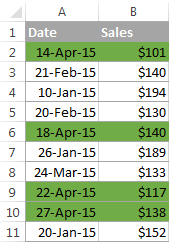
उदाहरण 2. महिना आणि दिवसानुसार तारखा हायलाइट करणे
आणि इथे आणखी एक आव्हान आहे. समजा तुम्हाला वर्षाची पर्वा न करता तुमच्या वर्कशीटमधील प्रमुख सुट्ट्या हायलाइट करायच्या आहेत. ख्रिसमस आणि नवीन वर्षाचे दिवस म्हणू या. तुम्ही या कार्याशी कसे संपर्क साधाल?
फक्त यासाठी एक्सेल डे फंक्शन वापरामहिन्याची संख्या मिळवण्यासाठी महिन्याचा दिवस (1 - 31) आणि MONTH फंक्शन काढा आणि नंतर DAY 25 किंवा 31 च्या बरोबरीचा आहे का ते तपासा आणि MONTH 12 च्या बरोबरीचा आहे का:
=AND(OR(DAY($A2)=25, DAY($A2)=31), MONTH(A2)=12)
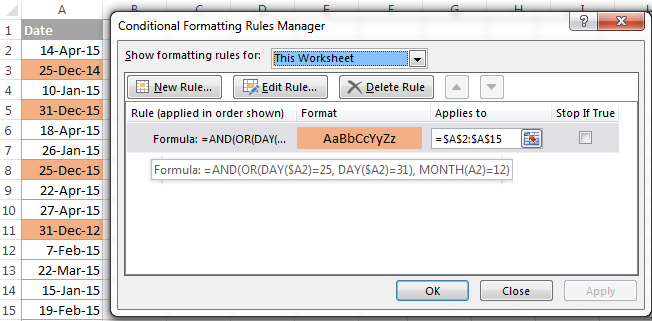
एक्सेलमधील MONTH फंक्शन अशा प्रकारे कार्य करते. हे दिसते त्यापेक्षा कितीतरी पटीने अधिक अष्टपैलू आहे, हं?
पुढील काही पोस्टमध्ये, आम्ही आठवडे आणि वर्षांची गणना करणार आहोत आणि आशा आहे की तुम्ही आणखी काही उपयुक्त युक्त्या शिकाल. तुम्हाला लहान वेळ युनिट्समध्ये स्वारस्य असल्यास, कृपया आमच्या एक्सेल तारखा मालिकेचे मागील भाग पहा (तुम्हाला खालील लिंक सापडतील). वाचल्याबद्दल मी तुमचा आभारी आहे आणि तुम्हाला पुढील आठवड्यात भेटण्याची आशा आहे!
इतर फंक्शनद्वारे परत केलेली तारीख द्या. उदाहरणार्थ: =MONTH(A1) - सेल A1 मधील तारखेचा महिना परत करतो.
=MONTH(TODAY()) - चालू महिन्याचा नंबर देतो.
प्रथम दृष्टीक्षेपात, Excel MONTH कार्य साधे दिसू शकते. परंतु खालील उदाहरणे पहा आणि ते प्रत्यक्षात किती उपयुक्त गोष्टी करू शकतात हे जाणून तुम्हाला आश्चर्य वाटेल.
एक्सेलमध्ये तारखेपासून महिन्याचा क्रमांक कसा मिळवायचा
महिना मिळवण्याचे अनेक मार्ग आहेत Excel मध्ये तारखेपासून. कोणता निवडायचा हे तुम्ही नक्की कोणता परिणाम मिळवण्याचा प्रयत्न करत आहात यावर अवलंबून आहे.
Excel मधील MONTH कार्य - तारखेपासून महिन्याचा क्रमांक मिळवा
हे सर्वात स्पष्ट आणि सोपे आहे Excel मध्ये तारखेला महिन्यात रूपांतरित करण्याचा मार्ग. उदाहरणार्थ:
-
=MONTH(A2)- सेल A2 मधील तारखेचा महिना परत करतो. -
=MONTH(DATE(2015,4,15))- एप्रिलशी संबंधित 4 परत करतो. -
=MONTH("15-Apr-2015")- स्पष्टपणे, नंबर परत करतो 4 देखील.
एक्सेलमधील TEXT फंक्शन - मजकूर स्ट्रिंग म्हणून महिना काढा
एक्सेल तारखेपासून महिना क्रमांक मिळविण्याचा पर्यायी मार्ग म्हणजे TEXT कार्य:
-
=TEXT(A2, "m")- 1 - 12 प्रमाणे, अग्रगण्य शून्याशिवाय महिन्याची संख्या मिळवते. -
=TEXT(A2,"mm")- 01 - 12 प्रमाणे, अग्रगण्य शून्यासह महिना क्रमांक मिळवते.
कृपया TEXT फॉर्म्युले वापरताना खूप सावधगिरी बाळगा, कारण ते नेहमी मजकूर स्ट्रिंग म्हणून महिन्याची संख्या परत करतात. त्यामुळे, जर तुम्ही आणखी काही आकडेमोड करण्याची किंवा इतर सूत्रांमध्ये परत आलेले आकडे वापरण्याची योजना आखत असाल, तर तुम्ही Excel MONTH सोबत चिकटून राहाल.फंक्शन.
खालील स्क्रीनशॉट वरील सर्व सूत्रांद्वारे मिळालेले परिणाम दाखवतो. कृपया TEXT फंक्शन्स (सेल्स C4 आणि C5) द्वारे परत केलेल्या डाव्या-संरेखित मजकूर मूल्यांच्या विरूद्ध MONTH फंक्शन (सेल C2 आणि C3) द्वारे परत केलेल्या संख्यांचे उजवे संरेखन लक्षात घ्या.
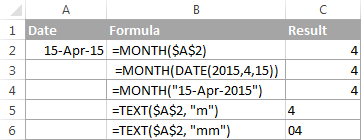
Excel मधील तारखेपासून महिन्याचे नाव कसे काढायचे
तुम्हाला क्रमांकाऐवजी महिन्याचे नाव मिळवायचे असल्यास, तुम्ही TEXT फंक्शन पुन्हा वापरता, परंतु वेगळ्या तारीख कोडसह:
-
=TEXT(A2, "mmm")- महिन्याचे संक्षिप्त नाव परत करते, जानेवारी - डिसेंबर. -
=TEXT(A2,"mmmm")- पूर्ण महिन्याचे नाव, जानेवारी - डिसेंबर असे परत करते.
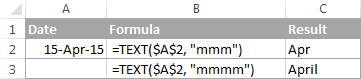
तुम्हाला तुमच्या एक्सेल वर्कशीटमध्ये महिन्यामध्ये तारीख रूपांतरित करायची नसेल, तर तुम्हाला पूर्ण तारखेऐवजी फक्त महिन्याचे नाव दाखवायचे आहे , तर तुम्हाला ते नको आहे. कोणतेही सूत्र.
तारीखांसह सेल निवडा, सेल्स फॉरमॅट संवाद उघडण्यासाठी Ctrl+1 दाबा. क्रमांक टॅबवर, सानुकूल निवडा आणि अनुक्रमे संक्षिप्त किंवा पूर्ण महिन्याची नावे प्रदर्शित करण्यासाठी टाइप बॉक्समध्ये "mmm" किंवा "mmmm" टाइप करा. या प्रकरणात, तुमच्या नोंदी पूर्णपणे कार्यक्षम एक्सेल तारखा राहतील ज्या तुम्ही गणना आणि इतर सूत्रांमध्ये वापरू शकता. तारखेचे स्वरूप बदलण्याबद्दल अधिक तपशीलांसाठी, कृपया Excel मध्ये सानुकूल तारीख स्वरूप तयार करणे पहा.

महिन्याचा क्रमांक Excel मध्ये महिन्याच्या नावात कसा बदलायचा
समजा, तुमच्याकडे संख्यांची यादी आहे (1 ते 12)तुमच्या एक्सेल वर्कशीटमध्ये तुम्हाला महिन्याच्या नावांमध्ये रूपांतरित करायचे आहे. हे करण्यासाठी, तुम्ही खालीलपैकी कोणतेही सूत्र वापरू शकता:
संक्षिप्त महिन्याचे नाव परत करण्यासाठी (जानेवारी - डिसेंबर):
=TEXT(A2*28, "mmm")
=TEXT(DATE(2015, A2, 1), "mmm")
पूर्ण महिन्याचे नाव परत करण्यासाठी (जानेवारी - डिसेंबर):
=TEXT(A2*28, "mmmm")
=TEXT(DATE(2015, A2, 1), "mmmm")
वरील सर्व सूत्रांमध्ये, A2 महिना क्रमांक असलेला सेल आहे. आणि सूत्रांमधील वास्तविक फरक म्हणजे महिन्याचे कोड:
- "mmmm" - महिन्याचे 3-अक्षरी संक्षेप, जसे की जानेवारी - डिसेंबर
- "mmmm" - महिना पूर्णपणे उच्चारलेले
- "mmmm" - महिन्याच्या नावाचे पहिले अक्षर

ही सूत्रे कशी कार्य करतात
केव्हा वापरतात "mmm" आणि "mmmm" सारख्या महिन्याच्या स्वरूप कोडसह, एक्सेल जानेवारी 1900 मध्ये 1 क्रमांकाचा दिवस 1 मानतो. 1, 2, 3 इत्यादींचा 28 ने गुणाकार केल्यास, तुम्हाला दिवस 28, 56, 84, इ. मिळतात. वर्ष 1900, जे जानेवारी, फेब्रुवारी, मार्च, इ. फॉरमॅट कोड "mmmm" किंवा "mmmm" फक्त महिन्याचे नाव दाखवतो.
एक्सेलमध्ये महिन्याचे नाव नंबरमध्ये कसे रूपांतरित करावे
दोन एक्सेल फंक्शन्स आहेत जी तुम्हाला महिन्याची नावे अंकांमध्ये रूपांतरित करण्यात मदत करू शकतात - DATEVALUE आणि MONTH. Excel चे DATEVALUE फंक्शन मजकूर म्हणून संग्रहित तारखेला Microsoft Excel तारीख म्हणून ओळखत असलेल्या अनुक्रमांकामध्ये रूपांतरित करते. आणि नंतर, MONTH फंक्शन त्या तारखेपासून महिन्याची संख्या काढते.
संपूर्ण सूत्र खालीलप्रमाणे आहे:
=MONTH(DATEVALUE(A2 & "1"))
जेथे महिन्याचे नाव असलेल्या सेलमध्ये A2तुम्हाला एका संख्येत बदलायचे आहे (ती तारीख आहे हे समजण्यासाठी DATEVALUE फंक्शनसाठी &"1" जोडला आहे).
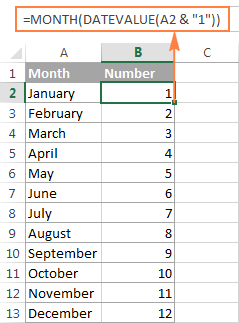
महिन्याचा शेवटचा दिवस कसा मिळवायचा एक्सेल (EOMONTH फंक्शन)
एक्सेलमधील EOMONTH फंक्शन निर्दिष्ट सुरू तारखेच्या आधारे महिन्याचा शेवटचा दिवस परत करण्यासाठी वापरला जातो. यात खालील युक्तिवाद आहेत, जे दोन्ही आवश्यक आहेत:
EOMONTH(start_date, months)- Start_date - सुरुवातीची तारीख किंवा प्रारंभ तारखेसह सेलचा संदर्भ.
- महिने - सुरुवातीच्या तारखेपूर्वी किंवा नंतरच्या महिन्यांची संख्या. भविष्यातील तारखांसाठी सकारात्मक मूल्य आणि मागील तारखांसाठी नकारात्मक मूल्य वापरा.
येथे काही EOMONTH सूत्र उदाहरणे आहेत:
=EOMONTH(A2, 1) - महिन्याचा शेवटचा दिवस, एक महिन्यानंतर परत येतो सेल A2 मधील तारीख.
=EOMONTH(A2, -1) - सेल A2 मधील तारखेच्या एक महिना आधी, महिन्याचा शेवटचा दिवस परत करते.
सेल संदर्भाऐवजी, तुम्ही तुमच्या तारखेला हार्डकोड करू शकता EOMONTH सूत्र. उदाहरणार्थ, खालील दोन्ही सूत्रे एप्रिलमधील शेवटचा दिवस परत करतात.
=EOMONTH("15-Apr-2015", 0)
=EOMONTH(DATE(2015,4,15), 0)
चालू महिन्याचा शेवटचा दिवस परत करण्यासाठी , तुम्ही तुमच्या EOMONTH सूत्राच्या पहिल्या युक्तिवादात TODAY() फंक्शन वापरता जेणेकरून आजची तारीख प्रारंभ तारीख म्हणून घेतली जाईल. आणि, तुम्ही months च्या युक्तिवादात 0 ठेवले कारण तुम्हाला महिना कोणत्याही प्रकारे बदलायचा नाही.
=EOMONTH(TODAY(), 0)
टीप. Excel EOMONTH फंक्शन तारीख दर्शविणारा अनुक्रमांक परत करत असल्याने, तुमच्याकडे आहेतुमच्या सूत्रांसह सेल(से) वर तारीख स्वरूप लागू करण्यासाठी. तपशीलवार चरणांसाठी कृपया एक्सेलमध्ये तारीख स्वरूप कसे बदलावे ते पहा.
आणि येथे वर चर्चा केलेल्या Excel EOMONTH सूत्रांद्वारे परत केलेले परिणाम आहेत:

चालू महिना संपायला किती दिवस शिल्लक आहेत याची गणना करायची असल्यास, तुम्ही फक्त TODAY() ने परत केलेली तारीख EOMONTH ने परत केलेल्या तारखेपासून वजा करा आणि सेलमध्ये सामान्य स्वरूप लागू करा:
=EOMONTH(TODAY(), 0)-TODAY()
एक्सेलमध्ये महिन्याचा पहिला दिवस कसा शोधायचा
तुम्हाला आधीच माहित आहे की, Microsoft Excel महिन्याचा शेवटचा दिवस (EOMONTH) परत करण्यासाठी फक्त एक फंक्शन प्रदान करतो. जेव्हा महिन्याचा पहिला दिवस येतो, तेव्हा ते मिळवण्याचे एकापेक्षा जास्त मार्ग आहेत.
उदाहरण 1. महिन्याच्या क्रमांकानुसार महिन्याचा पहिला दिवस मिळवा
तुमच्याकडे असल्यास महिना क्रमांक, नंतर यासारखे साधे DATE सूत्र वापरा:
=DATE( वर्ष , महिना क्रमांक , 1)उदाहरणार्थ, =DATE(2015, 4, 1) 1-एप्रिल-15 रोजी परत येईल.
तुमचे क्रमांक एका विशिष्ट स्तंभात असल्यास, स्तंभ A मध्ये म्हणा, तुम्ही थेट सूत्रामध्ये सेल संदर्भ जोडू शकता:
=DATE(2015, B2, 1)

उदाहरण 2. तारखेपासून महिन्याचा पहिला दिवस मिळवा
तुम्हाला तारखेवर आधारित महिन्याच्या पहिल्या दिवसाची गणना करायची असल्यास, तुम्ही हे करू शकता Excel DATE फंक्शन पुन्हा वापरा, परंतु यावेळी तुम्हाला महिना क्रमांक काढण्यासाठी MONTH फंक्शनची देखील आवश्यकता असेल:
=DATE( वर्ष , MONTH( तारीख असलेला सेल ) , 1)साठीउदाहरणार्थ, खालील सूत्र सेल A2 मधील तारखेवर आधारित महिन्याचा पहिला दिवस देईल:
=DATE(2015,MONTH(A2),1)
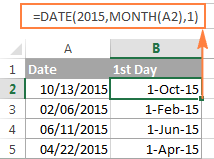
उदाहरण 3. पहिला दिवस शोधा वर्तमान तारखेवर आधारित महिन्याचे
जेव्हा तुमची गणना आजच्या तारखेवर आधारित असेल, तेव्हा Excel EOMONTH आणि TODAY फंक्शन्सचा संपर्क वापरा:
=EOMONTH(TODAY(),0) +1 - 1 ला परतावा पुढील महिन्याचा दिवस.
तुम्हाला आठवत असेल की, चालू महिन्याचा शेवटचा दिवस मिळवण्यासाठी आम्ही आधीच समान EOMONTH सूत्र वापरले आहे. आणि आता, पुढच्या महिन्याचा पहिला दिवस मिळवण्यासाठी तुम्ही त्या सूत्रात फक्त 1 जोडता.
अशाच प्रकारे, तुम्ही मागील आणि चालू महिन्याचा पहिला दिवस मिळवू शकता:
=EOMONTH(TODAY(),-2) +1 - मागील महिन्याचा 1ला दिवस परत करतो.
=EOMONTH(TODAY(),-1) +1 - चालू महिन्याचा 1ला दिवस परत करतो.
तुम्ही हाताळण्यासाठी Excel DATE फंक्शन देखील वापरू शकता. हे कार्य, जरी सूत्रे थोडी लांब असतील. उदाहरणार्थ, खालील सूत्र काय करते याचा अंदाज लावा?
=DATE(YEAR(TODAY()), MONTH(TODAY()), 1)
होय, तो चालू महिन्याचा पहिला दिवस परत करतो.
आणि तुम्ही ते परत करण्याची सक्ती कशी करता? पुढील किंवा मागील महिन्याचा पहिला दिवस? हँड्स डाउन :) चालू महिन्यामध्ये/मध्ये फक्त 1 जोडा किंवा वजा करा:
पुढील महिन्याचा पहिला दिवस परत करण्यासाठी:
=DATE(YEAR(TODAY()), MONTH(TODAY())+1, 1)
पहिला दिवस परत करण्यासाठी मागील महिन्याचे:
=DATE(YEAR(TODAY()), MONTH(TODAY())-1, 1)
महिन्यातील दिवसांची संख्या कशी मोजावी
मायक्रोसॉफ्ट एक्सेलमध्ये, तारखांसह कार्य करण्यासाठी विविध प्रकारची कार्ये आहेत आणिवेळा तथापि, दिलेल्या महिन्यात दिवसांची संख्या मोजण्यासाठी त्यात फंक्शनचा अभाव आहे. त्यामुळे, आम्हाला आमच्या स्वतःच्या सूत्रांसह ती चूक भरून काढावी लागेल.
उदाहरण 1. महिन्याच्या संख्येवर आधारित दिवसांची संख्या मिळवण्यासाठी
तुम्हाला महिन्याची संख्या माहित असल्यास, खालील DAY/DATE सूत्र त्या महिन्यातील दिवसांची संख्या देईल:
=DAY(DATE( वर्ष , महिना क्रमांक + 1, 1) -1)वरील फॉर्म्युलामध्ये, DATE फंक्शन पुढील महिन्याचा पहिला दिवस मिळवते, ज्यामधून तुम्हाला हवे त्या महिन्याचा शेवटचा दिवस मिळविण्यासाठी तुम्ही 1 वजा करता. आणि नंतर, DAY फंक्शन तारखेला दिवसाच्या संख्येत रूपांतरित करते.
उदाहरणार्थ, खालील सूत्र एप्रिलमधील दिवसांची संख्या मिळवते (वर्षातील चौथा महिना).
=DAY(DATE(2015, 4 +1, 1) -1)
उदाहरण 2. तारखेच्या आधारे महिन्यातील दिवसांची संख्या मिळविण्यासाठी
तुम्हाला महिन्याची संख्या माहित नसेल परंतु त्या महिन्यातील कोणतीही तारीख असेल तर तुम्ही वर्ष आणि महिना वापरू शकता तारखेपासून वर्ष आणि महिना क्रमांक काढण्यासाठी कार्ये. वरील उदाहरणात चर्चा केलेल्या DAY / DATE सूत्रामध्ये फक्त ते एम्बेड करा, आणि ते तुम्हाला सांगेल की दिलेल्या महिन्यात किती दिवस आहेत:
=DAY(DATE(YEAR(A2), MONTH(A2) +1, 1) -1)
जेथे A2 हा तारखेसह सेल आहे.
वैकल्पिकपणे, तुम्ही खूप सोपे DAY / EOMONTH सूत्र वापरू शकता. जसे तुम्हाला आठवत असेल, Excel EOMONTH फंक्शन महिन्याच्या शेवटच्या दिवशी परत करतो, त्यामुळे तुम्हाला कोणत्याही अतिरिक्त गणनेची आवश्यकता नाही:
=DAY(EOMONTH(A1, 0))
खालील स्क्रीनशॉट दाखवतोसर्व सूत्रांद्वारे परिणाम प्राप्त झाले, आणि तुम्ही पाहता ते एकसारखे आहेत:

एक्सेलमध्ये महिन्यानुसार डेटाची बेरीज कशी करायची
सह मोठ्या टेबलमध्ये भरपूर डेटा, तुम्हाला अनेकदा दिलेल्या महिन्यासाठी मूल्यांची बेरीज मिळावी लागेल. आणि डेटा कालक्रमानुसार प्रविष्ट केला नसल्यास ही समस्या असू शकते.
सर्वात सोपा उपाय म्हणजे एक साध्या Excel MONTH सूत्रासह एक मदतनीस स्तंभ जोडणे जे तारखांना महिन्याच्या संख्येत रूपांतरित करेल. म्हणा, जर तुमच्या तारखा स्तंभ A मध्ये असतील तर तुम्ही =MONTH(A2) वापरता.
आणि आता, संख्यांची यादी लिहा (1 ते 12 पर्यंत, किंवा फक्त तेच महिने संख्या जे तुम्हाला स्वारस्य आहेत. ) रिकाम्या रकान्यात, आणि या सारखा SUMIF सूत्र वापरून प्रत्येक महिन्याची बेरीज मूल्ये:
=SUMIF(C2:C15, E2, B2:B15)
जेथे E2 हा महिना क्रमांक आहे.
खालील स्क्रीनशॉट दाखवतो गणनेचा परिणाम:

तुम्ही तुमच्या एक्सेल शीटमध्ये हेल्पर कॉलम जोडू इच्छित नसल्यास, काही हरकत नाही, तुम्ही त्याशिवाय करू शकता. थोडे अधिक अवघड SUMPRODUCT फंक्शन एक उपचार कार्य करेल:
=SUMPRODUCT((MONTH($A$2:$A$15)=$E2) * ($B$2:$B$15))
जेथे स्तंभ A मध्ये तारखा आहेत, स्तंभ B मध्ये बेरीजची मूल्ये आहेत आणि E2 हा महिना क्रमांक आहे.
नोंद. कृपया लक्षात ठेवा की वरील दोन्ही उपाय वर्षाची पर्वा न करता दिलेल्या महिन्यासाठी सर्व मूल्ये जोडतात. त्यामुळे, जर तुमच्या एक्सेल वर्कशीटमध्ये अनेक वर्षांचा डेटा असेल, तर ते सर्व बेरीज केले जाईल.
महिन्यावर आधारित तारखांचे सशर्त स्वरूपन कसे करावे
आता तुम्हाला एक्सेल कसे वापरायचे हे माहित आहे

